INSTALASI DEBIAN 10
Source Link
https://mirror.unej.ac.id/iso/Debian/
https://www.getmyos.com/debian-10-buster-10-0-0-july-2019-32-bit-64-bit-iso-disk-image-free-download
Cara Membuat Virtual Machine di VirtualBox
Klik New
Isi Nama, Lokasi Folder, Type Sistem Operasi, dan Versi dari Sistem Operasinya, lalu Next
Sesuaikan RAM (Random Access Memory) sesuai kebutuhan, lalu Next
Pilih Create a virtual hard disk now, lalu Create
Pilih VDI (VirtualBox Disk Image), lalu Next
Pilih Dynamic allocated
Sesuaikan penyimpanan yang dibutuhkan, lalu Create
Hasil setelah virtual machine terbuat
Instalasi Debian 10
Masukan ISO yang sudah di download, lalu Start
Pilih Install, lalu Enter
Pilih Bahasa, lalu Enter
Pilih negara, lalu Enter
Pilih negara pengaturan default, lalu Enter
Pilih layout keyboard, lalu Enter
Isikan hostname, lalu Continue
Isikan domain name, lalu Continue
Isikan password root, lalu Continue
Masukan ulang password root, lalu Continue
Isikan full name untuk username, lalu Continue
Isikan username, lalu Continue
Isikan password username, lalu Continue
Masukan ulang password username, lalu Continue
Pilih Time Zone, pilih Western, lalu Enter
Pilih metode partisi hard disk, pilih use entire disk, lalu Enter
Pilih virtual hard disk, lalu Enter
Pilih skema partisi, lalu Enter
Tampilan partisi hard disk yang sudah dibuat, lalu Finish
Pilih Yes
Proses Instalasi
Pilih No untuk scan CD / DVD lain
Pilih No untuk menggunakan network mirror
Pilih No untuk partisipasi survey paket terpakai
Pilih SSH dan standard system utilities, lalu Continue
Pilih Yes untuk install GRUB boot loader untuk master boot record
Pilih device untuk booting
Instalasi selesai, lalu Continue
Tampilan awal setelah install, pilih Debian GNU/Linux
Repositori Default Debian 10
Login ke debian server
Masukan perintah nano /etc/apt/source.list
Masukan list seperti diatas


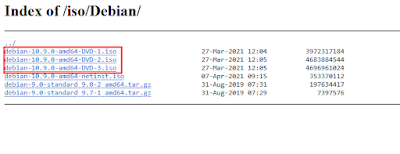


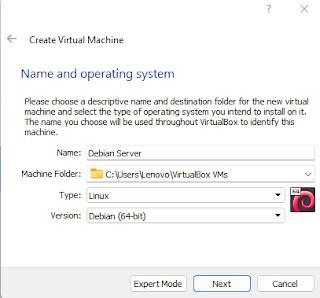


Tidak ada komentar:
Posting Komentar